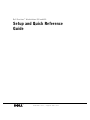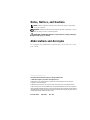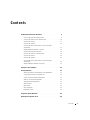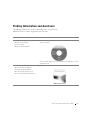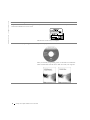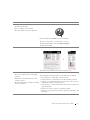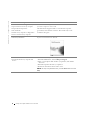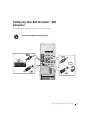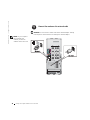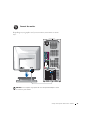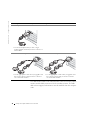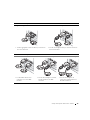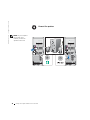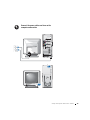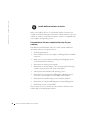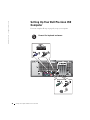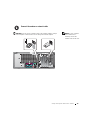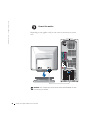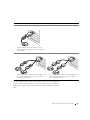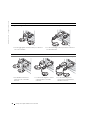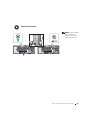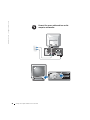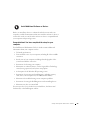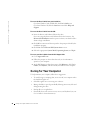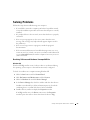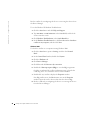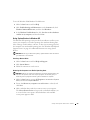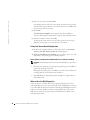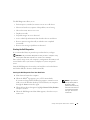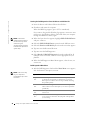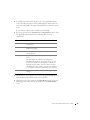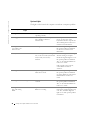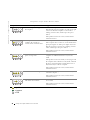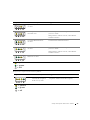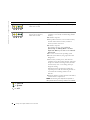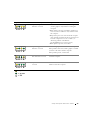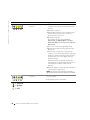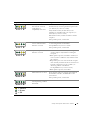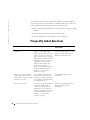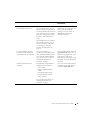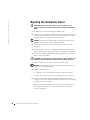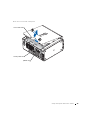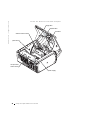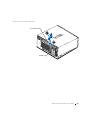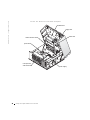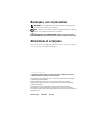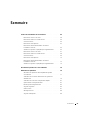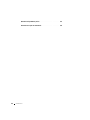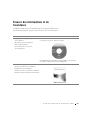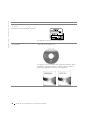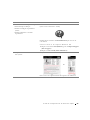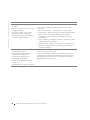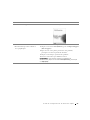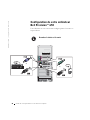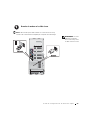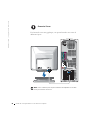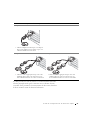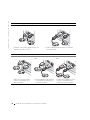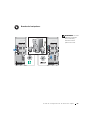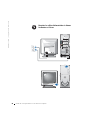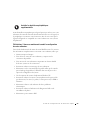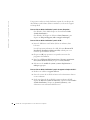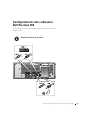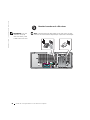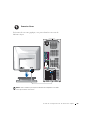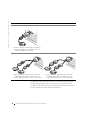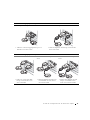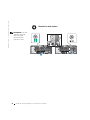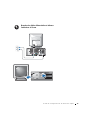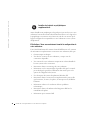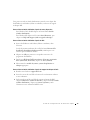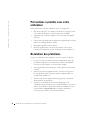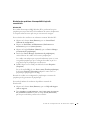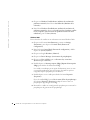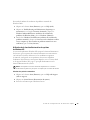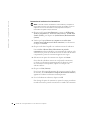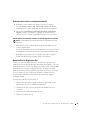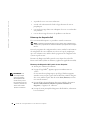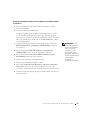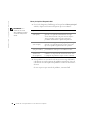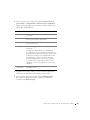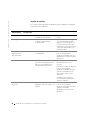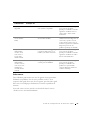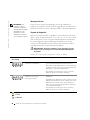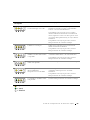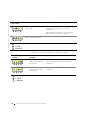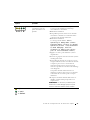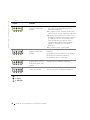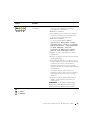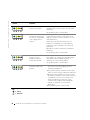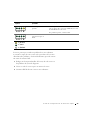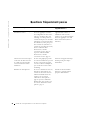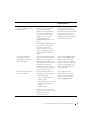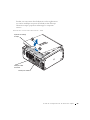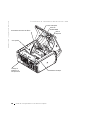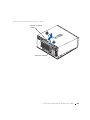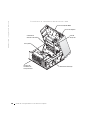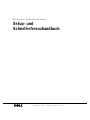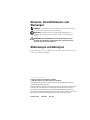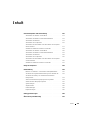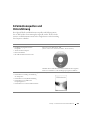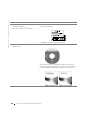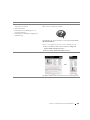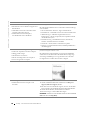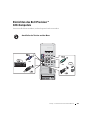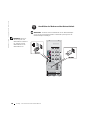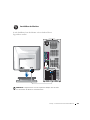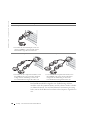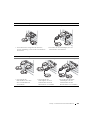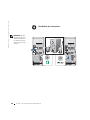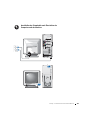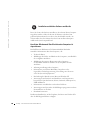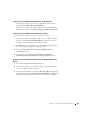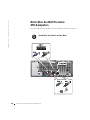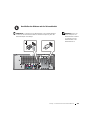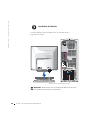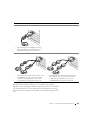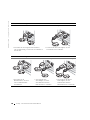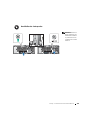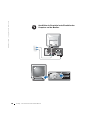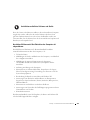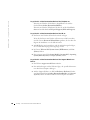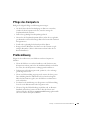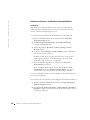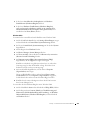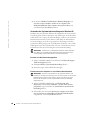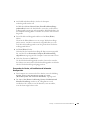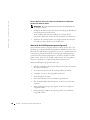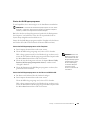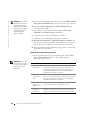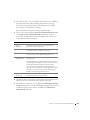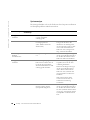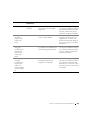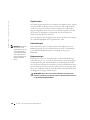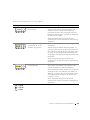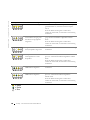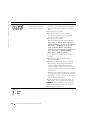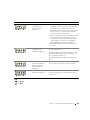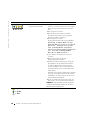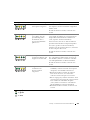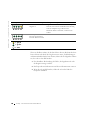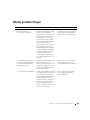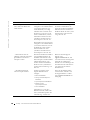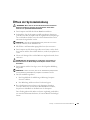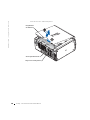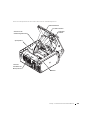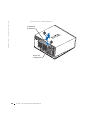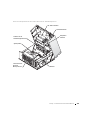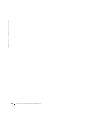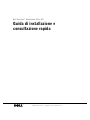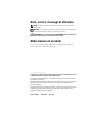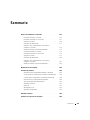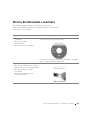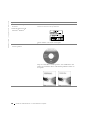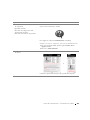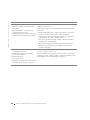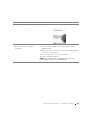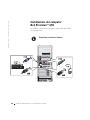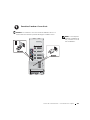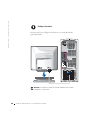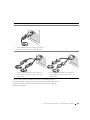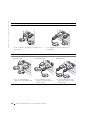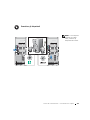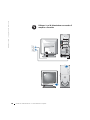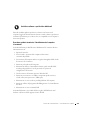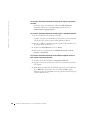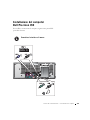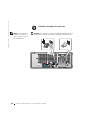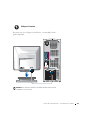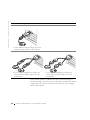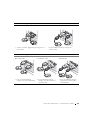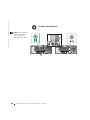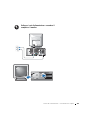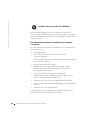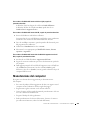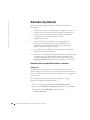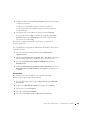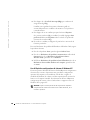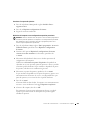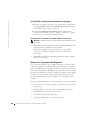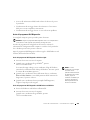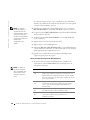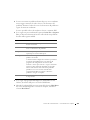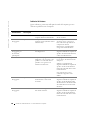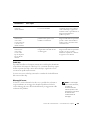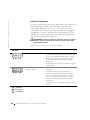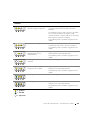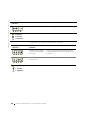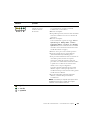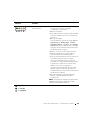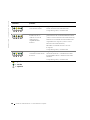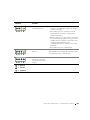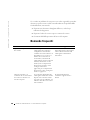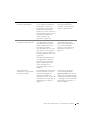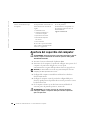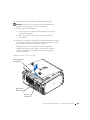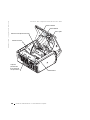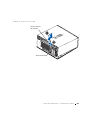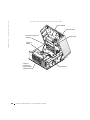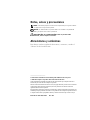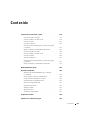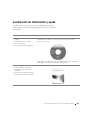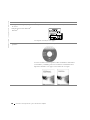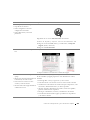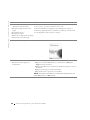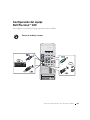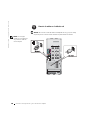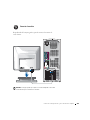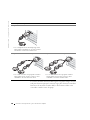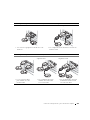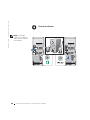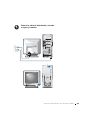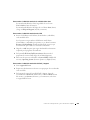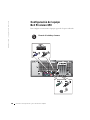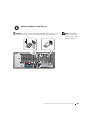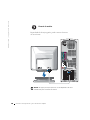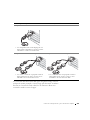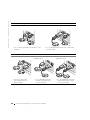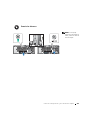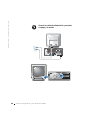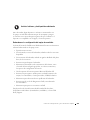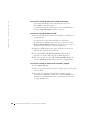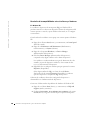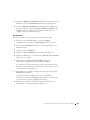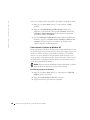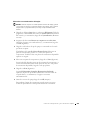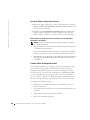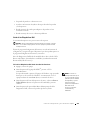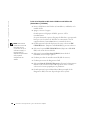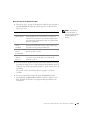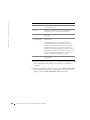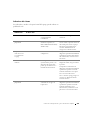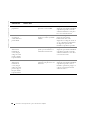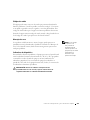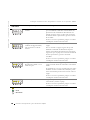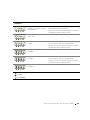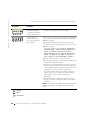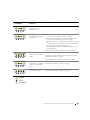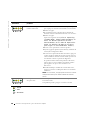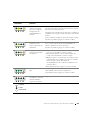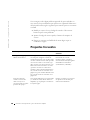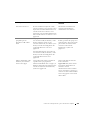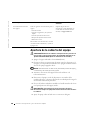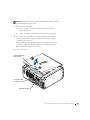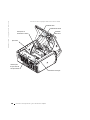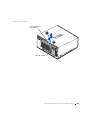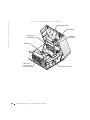Seite wird geladen ...
Seite wird geladen ...
Seite wird geladen ...
Seite wird geladen ...
Seite wird geladen ...
Seite wird geladen ...
Seite wird geladen ...
Seite wird geladen ...
Seite wird geladen ...
Seite wird geladen ...
Seite wird geladen ...
Seite wird geladen ...
Seite wird geladen ...
Seite wird geladen ...
Seite wird geladen ...
Seite wird geladen ...
Seite wird geladen ...
Seite wird geladen ...
Seite wird geladen ...
Seite wird geladen ...
Seite wird geladen ...
Seite wird geladen ...
Seite wird geladen ...
Seite wird geladen ...
Seite wird geladen ...
Seite wird geladen ...
Seite wird geladen ...
Seite wird geladen ...
Seite wird geladen ...
Seite wird geladen ...
Seite wird geladen ...
Seite wird geladen ...
Seite wird geladen ...
Seite wird geladen ...
Seite wird geladen ...
Seite wird geladen ...
Seite wird geladen ...
Seite wird geladen ...
Seite wird geladen ...
Seite wird geladen ...
Seite wird geladen ...
Seite wird geladen ...
Seite wird geladen ...
Seite wird geladen ...
Seite wird geladen ...
Seite wird geladen ...
Seite wird geladen ...
Seite wird geladen ...
Seite wird geladen ...
Seite wird geladen ...
Seite wird geladen ...
Seite wird geladen ...
Seite wird geladen ...
Seite wird geladen ...
Seite wird geladen ...
Seite wird geladen ...
Seite wird geladen ...
Seite wird geladen ...
Seite wird geladen ...
Seite wird geladen ...
Seite wird geladen ...
Seite wird geladen ...
Seite wird geladen ...
Seite wird geladen ...
Seite wird geladen ...
Seite wird geladen ...
Seite wird geladen ...
Seite wird geladen ...
Seite wird geladen ...
Seite wird geladen ...
Seite wird geladen ...
Seite wird geladen ...
Seite wird geladen ...
Seite wird geladen ...
Seite wird geladen ...
Seite wird geladen ...
Seite wird geladen ...
Seite wird geladen ...
Seite wird geladen ...
Seite wird geladen ...
Seite wird geladen ...
Seite wird geladen ...
Seite wird geladen ...
Seite wird geladen ...
Seite wird geladen ...
Seite wird geladen ...
Seite wird geladen ...
Seite wird geladen ...
Seite wird geladen ...
Seite wird geladen ...
Seite wird geladen ...
Seite wird geladen ...
Seite wird geladen ...
Seite wird geladen ...
Seite wird geladen ...
Seite wird geladen ...
Seite wird geladen ...
Seite wird geladen ...
Seite wird geladen ...
Seite wird geladen ...
Seite wird geladen ...
Seite wird geladen ...

www.dell.com | support.euro.dell.com
Dell Precision™ Workstations 450 und 650
Setup- und
Schnellreferenzhandbuch

Hinweise, Vorsichtshinweise und
Warnungen
HINWEIS: Ein HINWEIS macht auf wichtige Informationen aufmerksam,
mit denen Sie das System besser einsetzen können.
VORSICHT: VORSICHT warnt vor möglichen Beschädigungen der
Hardware oder vor Datenverlust und zeigt, wie diese vermieden werden
können.
WARNUNG: Eine WARNUNG weist auf Gefahrenquellen hin,
die materielle Schäden, Verletzungen oder sogar den Tod von
Personen zur Folge haben können.
Abkürzungen und Akronyme
Eine vollständige Liste von Abkürzungen und Akronymen finden Sie unter
„Glossar“ im Benutzerhandbuch.
____________________
Irrtümer und technische Änderungen vorbehalten.
© 2002 Dell Computer Corporation. Alle Rechte vorbehalten.
Nachdrucke jeglicher Art ohne die vorherige schriftliche Genehmigung der Dell Computer
Corporation sind strengstens untersagt.
Marken in diesem Text: Dell, das DELL-Logo und Dell Precision sind Marken der Dell Computer
Corporation; Microsoft und Windows sind eingetragene Marken der Microsoft Corporation.
Alle anderen in dieser Dokumentation genannten Marken und Handelsbezeichnungen sind
Eigentum der entsprechenden Hersteller und Firmen. Die Dell Computer Corporation verzichtet auf
alle Besitzrechte an Marken und Handelsbezeichnungen, die nicht ihr Eigentum sind.
Dezember 2002 P/N 9T213 Rev. A01

Inhalt 105
Inhalt
Informationsquellen und Unterstützung . . . . . . . . . . . . . 107
Anschließen der Tastatur und der Maus
. . . . . . . . . . . . . 111
Anschließen des Modems und des Netzwerkkabels
. . . . . . . 112
Anschließen des Monitors
. . . . . . . . . . . . . . . . . . . 113
Anschließen der Lautsprecher
. . . . . . . . . . . . . . . . . 116
Anschließen der Stromkabel sowie Einschalten des Computers
nd des Monitors
. . . . . . . . . . . . . . . . . . . . . . . . 117
Installation zusätzlicher Software und Geräte
. . . . . . . . . 118
Anschließen der Tastatur und der Maus
. . . . . . . . . . . . . 120
Anschließen des Modems und des Netzwerkkabels
. . . . . . . 121
Anschließen des Monitors
. . . . . . . . . . . . . . . . . . . 122
Anschließen der Lautsprecher
. . . . . . . . . . . . . . . . . 125
Anschließen der Stromkabel sowie Einschalten des Computers
und des Monitors
. . . . . . . . . . . . . . . . . . . . . . . . 126
Installation zusätzlicher Software und Geräte
. . . . . . . . . 127
Pflege des Computers
. . . . . . . . . . . . . . . . . . . . . . 129
Problemlösung
. . . . . . . . . . . . . . . . . . . . . . . . . . 129
Beheben von Software- und Hardware-Inkompatibilitäten
. . . 130
Verwenden der Systemwiederherstellung unter Windows XP
. . 132
Verwenden der letzten, als funktionierend bekannten
Konfiguration
. . . . . . . . . . . . . . . . . . . . . . . . . 133
Wann wird das Dell-Diagnoseprogramm eingesetzt?
. . . . . . 134
Starten des Dell-Diagnoseprogramms
. . . . . . . . . . . . . . 135
Systemanzeigen
. . . . . . . . . . . . . . . . . . . . . . . . 138
Signaltoncodes
. . . . . . . . . . . . . . . . . . . . . . . . . 140
Fehlermeldungen
. . . . . . . . . . . . . . . . . . . . . . . . 140
Diagnoseanzeigen
. . . . . . . . . . . . . . . . . . . . . . . 140
Häufig gestellte Fragen
. . . . . . . . . . . . . . . . . . . . . . 149
Öffnen der Systemabdeckung
. . . . . . . . . . . . . . . . . . 151

106 Inhalt

Setup- und Schnellreferenzhandbuch 107
Informationsquellen und
Unterstützung
Die folgende Tabelle enthält Informationsquellen und Hilfsprogramme,
die von Dell zu Ihrer Unterstützung bereitgestellt werden. Weiteres Infor-
mations- und Dokumentationsmaterial ist möglicherweise im Lieferumfang
des Computers enthalten.
Wonach suchen Sie? Hier finden Sie es.
• Ein Diagnoseprogramm für den
Computer.
• Treiber für den Computer
• Benutzerhandbuch
• Die Dokumentation für das Gerät
Drivers and Utilities-CD
(wird auch als "ResourceCD" bezeichnet)
Mit Hilfe dieser CD können Sie auf die Dokumentation zugreifen,
Treiber neu installieren, oder das Diagnoseprogramm ausführen.
• Informationen zum Einrichten des Computers
• Informationen zur Pflege und Wartung
des Computers
• Informationen zur Problembehandlung
• Informationen zum Öffnen des
Computergehäuses
• Informationen zu weiterer Dokumentation
Setup- und Schnellreferenzhandbuch

108 Setup- und Schnellreferenzhandbuch
www.dell.com | support.euro.dell.com
• Expressdienst-Codenummer und
Service-Kennnummer
• Microsoft
®
Windows
®
-Lizenzetikett
Expressdienst-Codenummer und
Produktschlüssel
Die Aufkleber sind am Computer angebracht.
• Informationen zum Neuinstallieren des
Betriebssystems
Betriebssystem-CD und Installationshandbuch
Verwenden Sie die Drivers and Utilities-CD, um Treiber für die
mit Ihrem Computer ausgelieferten Geräte erneut zu installieren,
wenn Sie das Betriebssystem Ihres Computers neu installieren.
Wonach suchen Sie? Hier finden Sie es.

Setup- und Schnellreferenzhandbuch 109
• Informationen zum Entfernen und
Austauschen von Teilen
• Technische Daten
• Informationen zum Konfigurieren von
Systemeinstellungen
• Informationen zur Fehlerbeseitigung und
Problemlösung
Symbol des Benutzerhandbuchs
(Microsoft Windows 2000)
Doppelklicken Sie auf dem Desktop auf das Symbol User's Guide
(Benutzerhandbuch).
Hilfe- und Supportcenter unter Windows XP
1 Auf die Schaltfläche Start und anschließend auf Help and
Support (Hilfe und Support) klicken.
2 Auf User’s Guide (Benutzerhandbuch) klicken.
• Anschlüsse auf der Systemplatine Etikett mit den Systeminformationen
Das Etikett befindet sich an der Innenseite des Computergehäuses.
Wonach suchen Sie? Hier finden Sie es.
oder

110 Setup- und Schnellreferenzhandbuch
www.dell.com | support.euro.dell.com
• Aktuelle Treiber für den Computer
• Informationen zum technischen Support und
Kundendienst
• Onlinediskussionen mit anderen Benutzern
und dem technischen Support
• Dokumentation für den Computer,
einschließlich des Servicehandbuchs
Dell-Support-Website – support.euro.dell.com
Die Dell-Support-Website bietet verschiedene Online-Werkzeuge,
unter anderem:
• Wissensdatenbank – Hinweise, Tipps und Onlinekurse
• Kundenforum – Onlinediskussionen mit anderen Dell-Kunden
• Aktualisierungen – Aktualisierungsinformationen für
Komponenten, z. B. für den Speicher, das Festplattenlaufwerk
und das Betriebssystem
• Kundenbetreuung – Kontaktinformationen, Bestellstatus,
Garantie und Informationen in Notfällen
• Downloads – Treiber, Patches und Software-Updates
• Referenz – Computerdokumentation, Produktspezifikationen
und Whitepapers
• Status der Service-Anfrage und Supportverlauf
• Technische Top-Themen für den Computer
• Häufig gestellte Fragen
• Herunterladen von Dateien
• Details zur Konfiguration des Computers
• Servicevertrag für den Computer
Dell Premier Support-Website –
premiersupport.dell.com
Die Dell Premier Support-Website ist speziell auf Großkunden
und Kunden aus den Bereichen öffentlicher Dienst, Regierung/
Verwaltung und Bildungswesen zugeschnitten. Diese Website
ist möglicherweise nicht in allen Ländern verfügbar.
• Garantieinformationen Systeminformationshandbuch
• Anleitung zum Arbeiten mit Windows XP
• Dokumentation für den Computer und
die Geräte
Hilfe- und Supportcenter unter Windows XP
1 Auf die Schaltfläche Start und anschließend auf Help and
Support (Hilfe und Support) klicken.
2 Ein Wort oder einen Ausdruck eingeben, das bzw. der Ihr Prob-
lem beschreibt, und anschließend auf das Pfeilsymbol klicken.
3 Auf das Thema klicken, das Ihr Problem beschreibt.
4 Den Anweisungen auf dem Bildschirm folgen.
HINWEIS: Klicken Sie unter Windows 2000 auf die Schaltfläche
Start und dann auf Help (Hilfe).
Wonach suchen Sie? Hier finden Sie es.

Setup- und Schnellreferenzhandbuch 111
Einrichten des Dell Precision™
650-Computers
Sie müssen alle Schritte ausführen, um den Computer korrekt einzurichten.
Anschließen der Tastatur und der Maus
oder
oder

112 Setup- und Schnellreferenzhandbuch
www.dell.com | support.euro.dell.com
VORSICHT: Schließen Sie kein Modemkabel an den Netzwerkadapter
an. Die bei der Telefonkommunikation entstehende Spannung kann den
Netzwerkadapter beschädigen.
HINWEIS: Wenn auf
Ihrem Computer eine
Netzwerkkarte installiert
ist, schließen Sie das
Netzwerkkabel an die
Netzwerkkarte an.
Anschließen des Modems und des Netzwerkkabels

Setup- und Schnellreferenzhandbuch 113
Je nach Grafikkarte, kann der Monitor auf verschiedene Weisen
angeschlossen werden.
VORSICHT: Möglicherweise muss der mitgelieferte Adapter oder das Kabel
zum Anschließen des Monitors verwendet werden.
Anschließen des Monitors
A B C D

114 Setup- und Schnellreferenzhandbuch
www.dell.com | support.euro.dell.com
Das Dual-Monitor-Kabel verfügt über eine Farbkodierung; der blaue
Anschluss ist für den primären Monitor und der schwarze für den sekundä-
ren Monitor bestimmt. Um eine Dual-Monitor-Unterstützung zu ermög-
lichen, müssen beide Monitore beim Starten des Computers angeschlossen
sein.
Für Einzel- und Dual-Monitor-fähige Karten mit einem einzelnen Anschluss
VGA-Adapter
• Verwenden Sie den VGA-Adapter, wenn eine
einzelne Grafikkarte verwendet wird und ein
VGA-Monitor angeschlossen werden soll.
Dual-VGA-Y-Kabeladapter
• Verwenden Sie das entsprechende Y-Kabel, wenn
die Grafikkarte über einen einzelnen Anschluss
verfügt und eine Verbindung zu einem oder
zwei VGA-Monitoren hergestellt werden soll.
Dual-DVI-Y-Kabeladapter
• Verwenden Sie das entsprechende Y-Kabel, wenn
die Grafikkarte über einen einzelnen Anschluss
verfügt und eine Verbindung zu einem oder
zwei DVI-Monitoren hergestellt werden soll.
VGA
VGA
VGA
DVI
DVI

Setup- und Schnellreferenzhandbuch 115
Für Dual-Monitor-fähige Karten mit einem DVI- und einem VGA-Anschluss
Einzel-DVI/Einzel-VGA
• Verwenden Sie den entsprechenden Anschluss,
um eine Verbindung zu einem oder zwei Monitoren
herzustellen.
Dual-VGA mit VGA-Adapter
• Verwenden Sie den VGA-Adapter, um zwei
VGA-Monitore anzuschließen.
DVI
VGA
VGA
VGA
Für Dual-Monitor-fähige Karten mit zwei DVI-Anschlüssen
Dual-DVI
• Verwenden Sie die
DVI-Anschlüsse, um einen
oder zwei DVI-Monitore
anzuschließen.
Dual-DVI mit einem VGA-Adapter
• Verwenden Sie den
VGA-Adapter, um einen
VGA-Monitor mit einem
DVI-Anschluss zu verbinden.
Dual-DVI mit zwei VGA-Adaptern
• Verwenden Sie die beiden
VGA-Adapter, um zwei
VGA-Monitore mit den
DVI-Anschlüssen zu verbinden.
DVI
DVI
DVI
VGA
VGA
VGA

116 Setup- und Schnellreferenzhandbuch
www.dell.com | support.euro.dell.com
HINWEIS: Wenn in
Ihrem Computer eine
Audiokarte installiert
ist, schließen Sie die
Lautsprecher an diese
Karte an.
Anschließen der Lautsprecher

Setup- und Schnellreferenzhandbuch 117
Anschließen der Stromkabel sowie Einschalten des
Computers und des Monitors

118 Setup- und Schnellreferenzhandbuch
www.dell.com | support.euro.dell.com
Bevor Sie Geräte oder Software installieren, die nicht mit Ihrem Computer
ausgeliefert wurden, sollten Sie die mit der Software oder dem Gerät
gelieferte Dokumentation lesen oder sich an den Händler wenden, um
sicherzustellen, dass die Software bzw. das Gerät mit Ihrem Computer
und Betriebssystem kompatibel sind.
Herzlichen Glückwunsch! Das Einrichten des Computers ist
abgeschlossen.
Das Dell Precision Workstation 650 Benutzerhandbuch beinhaltet
zusätzliche Informationen über den Computer, z. B.:
• Technische Daten
• Abbildungen der Vorder- und Rückseite des Computers, einschließlich
der verfügbaren Anschlüsse
• Abbildungen der internen Komponenten des Computers,
einschließlich detaillierter Grafiken der Systemplatine und der
Anschlüsse
• Anleitung zum Reinigen des Computers
• Informationen zu Software-Merkmalen, beispielsweise die
LegacySelect Technologiesteuerung, Verwendung eines Passworts
sowie die System-Setup-Optionen
• Beschreibung des Betriebssystems Microsoft Windows XP
• Anweisungen zum Entfernen und Installieren von Komponenten,
beispielsweise Speicherelemente, Karten, Laufwerke, Mikroprozessor,
VRM und Batterie
• Informationen zum Beheben verschiedener Probleme
• Anweisungen zum Verwenden des Dell-Diagnoseprogramms und zum
Neuinstallieren von Treibern
• Kontaktinformationen
Das Benutzerhandbuch ist auf der Festplatte, der Drivers and Utilities-CD
oder der Dell-Support-Website verfügbar.
Installation zusätzlicher Software und Geräte

Setup- und Schnellreferenzhandbuch 119
So greifen Sie auf das Benutzerhandbuch auf der Festplatte zu:
Wenn Sie mit Windows 2000 arbeiten, doppelklicken Sie auf das
Symbol User's Guides (Benutzerhandbücher).
Wenn Sie mit Windows XP arbeiten, klicken Sie auf die Schaltfläche
Start und anschließend auf Help and Support (Hilfe und Support).
So greifen Sie auf das Benutzerhandbuch auf der CD zu:
1 Die Drivers and Utilities-CD in das Laufwerk einlegen.
Wenn Sie die Drivers and Utilities -CD zum ersten Mal verwenden,
wird das Fenster ResourceCD-Installation geöffnet, das Sie über
den Beginn der Installation von der CD informiert.
2 Auf OK klicken, um fortzufahren, und die Aufforderungen befolgen,
die vom Installationsprogramm angezeigt werden.
3 Im Fenster Welcome Dell System Owner (Willkommen) auf
Next (Weiter) klicken.
4 Die geeignete Auswahl für System Model (Systemmodell),
Operating System (Betriebssystem) und Topic (Thema) treffen.
So greifen Sie auf das Benutzerhandbuch auf der Support-Website von
Dell zu:
1 Die Website support.euro.dell.com aufrufen.
2 Den Aufforderungen auf der Website folgen, die spezielle Informa-
tionen über Ihren Computer abfragen.
3 Auf der Support-Website von Dell auf Reference (Referenz) klicken,
anschließend auf User’s Guides (Benutzerhandbücher) und Systems
(Systeme) klicken und Ihren Dell Precision-Computer auswählen.

120 Setup- und Schnellreferenzhandbuch
www.dell.com | support.euro.dell.com
Einrichten des Dell Precision
450-Computers
Sie müssen alle Schritte ausführen, um den Computer korrekt einzurichten.
Anschließen der Tastatur und der Maus
od
od

Setup- und Schnellreferenzhandbuch 121
HINWEIS: Wenn auf
Ihrem Computer eine
Netzwerkkarte installiert
ist, schließen Sie das
Netzwerkkabel an die
Netzwerkkarte an.
VORSICHT: Schließen Sie kein Modemkabel an den Netzwerkadapter
an. Die bei der Telefonkommunikation entstehende Spannung kann den
Netzwerkadapter beschädigen.
Anschließen des Modems und des Netzwerkkabels

122 Setup- und Schnellreferenzhandbuch
www.dell.com | support.euro.dell.com
Je nach Grafikkarte, kann der Monitor auf verschiedene Weisen
angeschlossen werden.
VORSICHT: Möglicherweise muss der mitgelieferte Adapter oder das Kabel
zum Anschließen des Monitors verwendet werden.
Anschließen des Monitors
A B C D
Seite wird geladen ...
Seite wird geladen ...
Seite wird geladen ...
Seite wird geladen ...
Seite wird geladen ...
Seite wird geladen ...
Seite wird geladen ...
Seite wird geladen ...
Seite wird geladen ...
Seite wird geladen ...
Seite wird geladen ...
Seite wird geladen ...
Seite wird geladen ...
Seite wird geladen ...
Seite wird geladen ...
Seite wird geladen ...
Seite wird geladen ...
Seite wird geladen ...
Seite wird geladen ...
Seite wird geladen ...
Seite wird geladen ...
Seite wird geladen ...
Seite wird geladen ...
Seite wird geladen ...
Seite wird geladen ...
Seite wird geladen ...
Seite wird geladen ...
Seite wird geladen ...
Seite wird geladen ...
Seite wird geladen ...
Seite wird geladen ...
Seite wird geladen ...
Seite wird geladen ...
Seite wird geladen ...
Seite wird geladen ...
Seite wird geladen ...
Seite wird geladen ...
Seite wird geladen ...
Seite wird geladen ...
Seite wird geladen ...
Seite wird geladen ...
Seite wird geladen ...
Seite wird geladen ...
Seite wird geladen ...
Seite wird geladen ...
Seite wird geladen ...
Seite wird geladen ...
Seite wird geladen ...
Seite wird geladen ...
Seite wird geladen ...
Seite wird geladen ...
Seite wird geladen ...
Seite wird geladen ...
Seite wird geladen ...
Seite wird geladen ...
Seite wird geladen ...
Seite wird geladen ...
Seite wird geladen ...
Seite wird geladen ...
Seite wird geladen ...
Seite wird geladen ...
Seite wird geladen ...
Seite wird geladen ...
Seite wird geladen ...
Seite wird geladen ...
Seite wird geladen ...
Seite wird geladen ...
Seite wird geladen ...
Seite wird geladen ...
Seite wird geladen ...
Seite wird geladen ...
Seite wird geladen ...
Seite wird geladen ...
Seite wird geladen ...
Seite wird geladen ...
Seite wird geladen ...
Seite wird geladen ...
Seite wird geladen ...
Seite wird geladen ...
Seite wird geladen ...
Seite wird geladen ...
Seite wird geladen ...
Seite wird geladen ...
Seite wird geladen ...
Seite wird geladen ...
Seite wird geladen ...
Seite wird geladen ...
Seite wird geladen ...
Seite wird geladen ...
Seite wird geladen ...
Seite wird geladen ...
Seite wird geladen ...
Seite wird geladen ...
Seite wird geladen ...
Seite wird geladen ...
Seite wird geladen ...
Seite wird geladen ...
Seite wird geladen ...
Seite wird geladen ...
Seite wird geladen ...
Seite wird geladen ...
Seite wird geladen ...
Seite wird geladen ...
Seite wird geladen ...
Seite wird geladen ...
Seite wird geladen ...
Seite wird geladen ...
Seite wird geladen ...
Seite wird geladen ...
Seite wird geladen ...
Seite wird geladen ...
Seite wird geladen ...
Seite wird geladen ...
Seite wird geladen ...
Seite wird geladen ...
Seite wird geladen ...
Seite wird geladen ...
Seite wird geladen ...
Seite wird geladen ...
Seite wird geladen ...
Seite wird geladen ...
Seite wird geladen ...
Seite wird geladen ...
Seite wird geladen ...
Seite wird geladen ...
Seite wird geladen ...
Seite wird geladen ...
Seite wird geladen ...
Seite wird geladen ...
Seite wird geladen ...
Seite wird geladen ...
Seite wird geladen ...
Seite wird geladen ...
Seite wird geladen ...
Seite wird geladen ...
Seite wird geladen ...
Seite wird geladen ...
Seite wird geladen ...
-
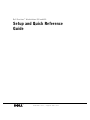 1
1
-
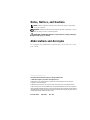 2
2
-
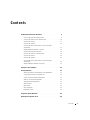 3
3
-
 4
4
-
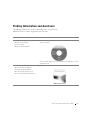 5
5
-
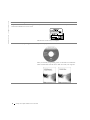 6
6
-
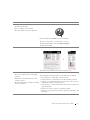 7
7
-
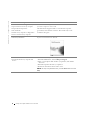 8
8
-
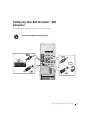 9
9
-
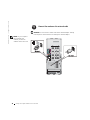 10
10
-
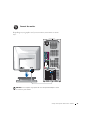 11
11
-
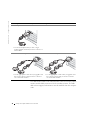 12
12
-
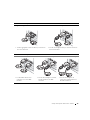 13
13
-
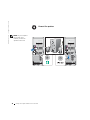 14
14
-
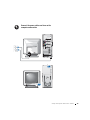 15
15
-
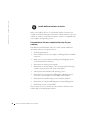 16
16
-
 17
17
-
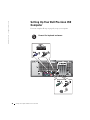 18
18
-
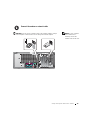 19
19
-
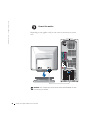 20
20
-
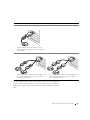 21
21
-
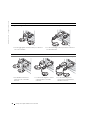 22
22
-
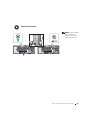 23
23
-
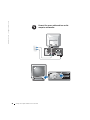 24
24
-
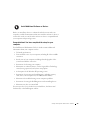 25
25
-
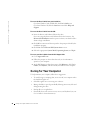 26
26
-
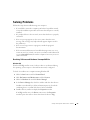 27
27
-
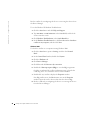 28
28
-
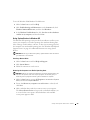 29
29
-
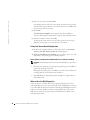 30
30
-
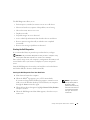 31
31
-
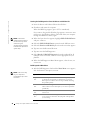 32
32
-
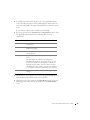 33
33
-
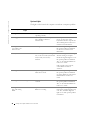 34
34
-
 35
35
-
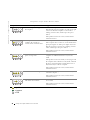 36
36
-
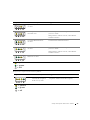 37
37
-
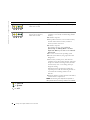 38
38
-
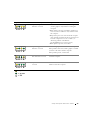 39
39
-
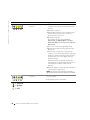 40
40
-
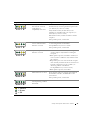 41
41
-
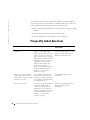 42
42
-
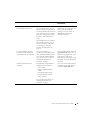 43
43
-
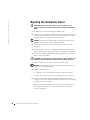 44
44
-
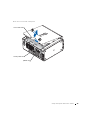 45
45
-
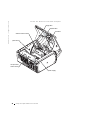 46
46
-
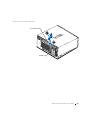 47
47
-
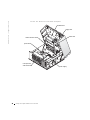 48
48
-
 49
49
-
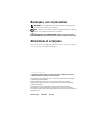 50
50
-
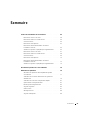 51
51
-
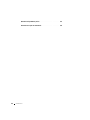 52
52
-
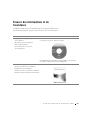 53
53
-
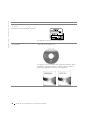 54
54
-
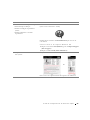 55
55
-
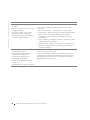 56
56
-
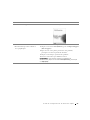 57
57
-
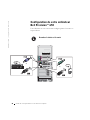 58
58
-
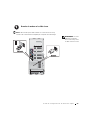 59
59
-
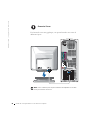 60
60
-
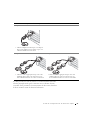 61
61
-
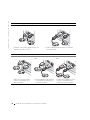 62
62
-
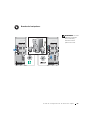 63
63
-
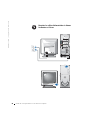 64
64
-
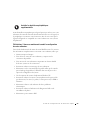 65
65
-
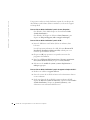 66
66
-
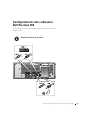 67
67
-
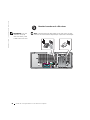 68
68
-
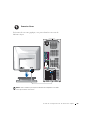 69
69
-
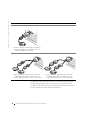 70
70
-
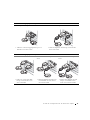 71
71
-
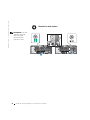 72
72
-
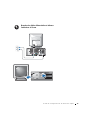 73
73
-
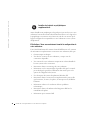 74
74
-
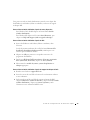 75
75
-
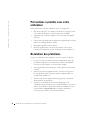 76
76
-
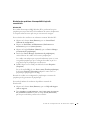 77
77
-
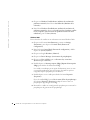 78
78
-
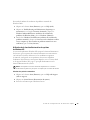 79
79
-
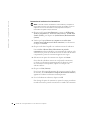 80
80
-
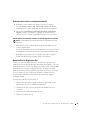 81
81
-
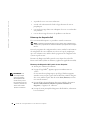 82
82
-
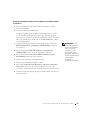 83
83
-
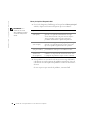 84
84
-
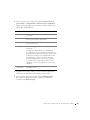 85
85
-
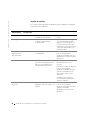 86
86
-
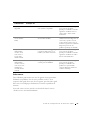 87
87
-
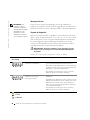 88
88
-
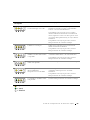 89
89
-
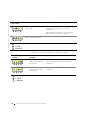 90
90
-
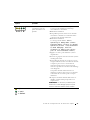 91
91
-
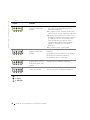 92
92
-
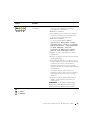 93
93
-
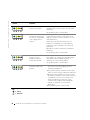 94
94
-
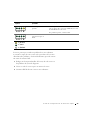 95
95
-
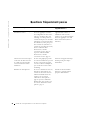 96
96
-
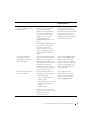 97
97
-
 98
98
-
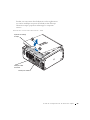 99
99
-
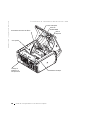 100
100
-
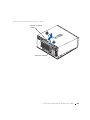 101
101
-
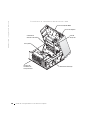 102
102
-
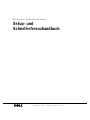 103
103
-
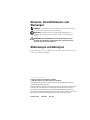 104
104
-
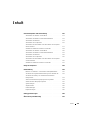 105
105
-
 106
106
-
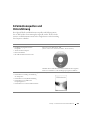 107
107
-
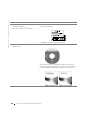 108
108
-
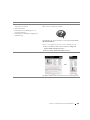 109
109
-
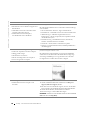 110
110
-
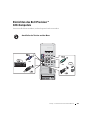 111
111
-
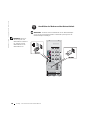 112
112
-
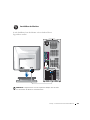 113
113
-
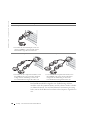 114
114
-
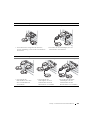 115
115
-
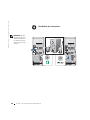 116
116
-
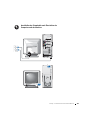 117
117
-
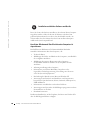 118
118
-
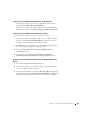 119
119
-
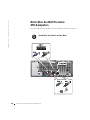 120
120
-
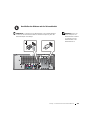 121
121
-
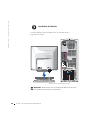 122
122
-
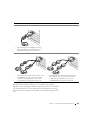 123
123
-
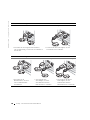 124
124
-
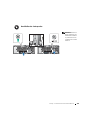 125
125
-
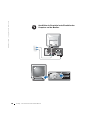 126
126
-
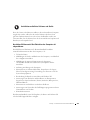 127
127
-
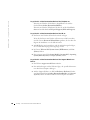 128
128
-
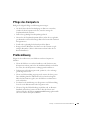 129
129
-
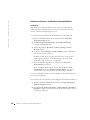 130
130
-
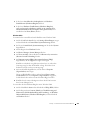 131
131
-
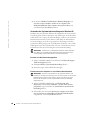 132
132
-
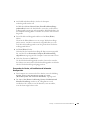 133
133
-
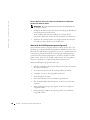 134
134
-
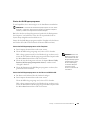 135
135
-
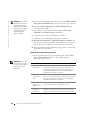 136
136
-
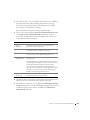 137
137
-
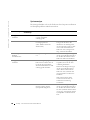 138
138
-
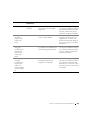 139
139
-
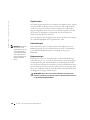 140
140
-
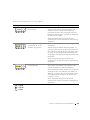 141
141
-
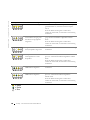 142
142
-
 143
143
-
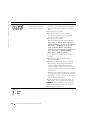 144
144
-
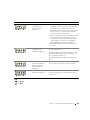 145
145
-
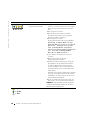 146
146
-
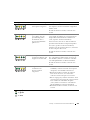 147
147
-
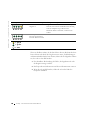 148
148
-
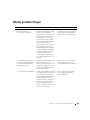 149
149
-
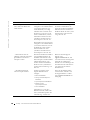 150
150
-
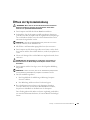 151
151
-
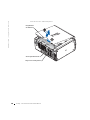 152
152
-
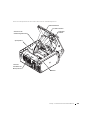 153
153
-
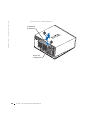 154
154
-
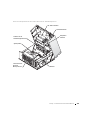 155
155
-
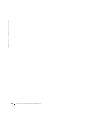 156
156
-
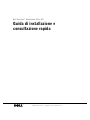 157
157
-
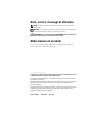 158
158
-
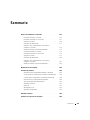 159
159
-
 160
160
-
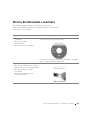 161
161
-
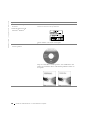 162
162
-
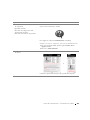 163
163
-
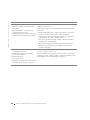 164
164
-
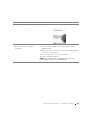 165
165
-
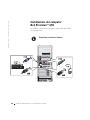 166
166
-
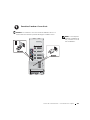 167
167
-
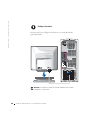 168
168
-
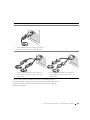 169
169
-
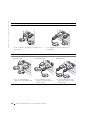 170
170
-
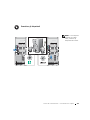 171
171
-
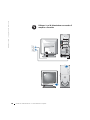 172
172
-
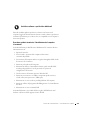 173
173
-
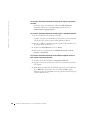 174
174
-
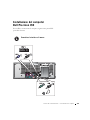 175
175
-
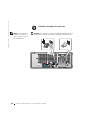 176
176
-
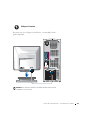 177
177
-
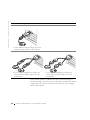 178
178
-
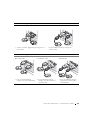 179
179
-
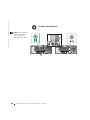 180
180
-
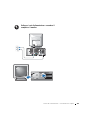 181
181
-
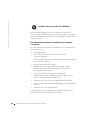 182
182
-
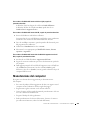 183
183
-
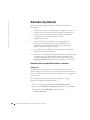 184
184
-
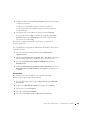 185
185
-
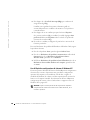 186
186
-
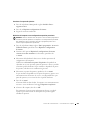 187
187
-
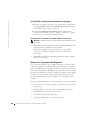 188
188
-
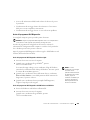 189
189
-
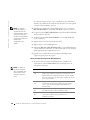 190
190
-
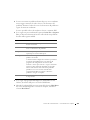 191
191
-
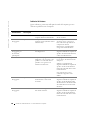 192
192
-
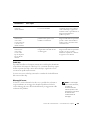 193
193
-
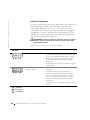 194
194
-
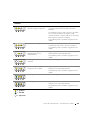 195
195
-
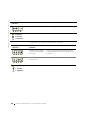 196
196
-
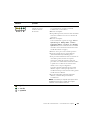 197
197
-
 198
198
-
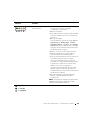 199
199
-
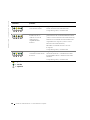 200
200
-
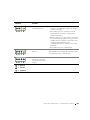 201
201
-
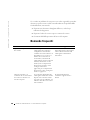 202
202
-
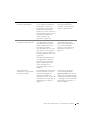 203
203
-
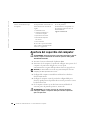 204
204
-
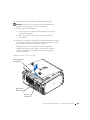 205
205
-
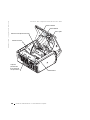 206
206
-
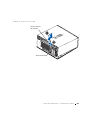 207
207
-
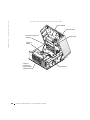 208
208
-
 209
209
-
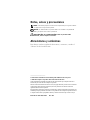 210
210
-
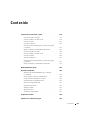 211
211
-
 212
212
-
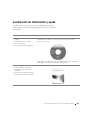 213
213
-
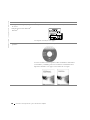 214
214
-
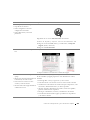 215
215
-
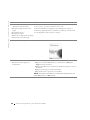 216
216
-
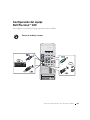 217
217
-
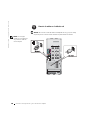 218
218
-
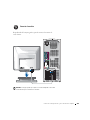 219
219
-
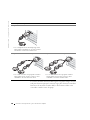 220
220
-
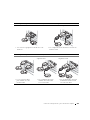 221
221
-
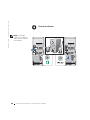 222
222
-
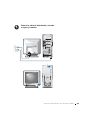 223
223
-
 224
224
-
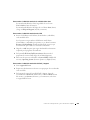 225
225
-
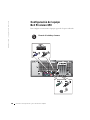 226
226
-
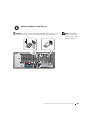 227
227
-
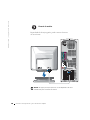 228
228
-
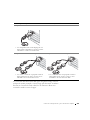 229
229
-
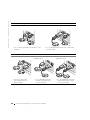 230
230
-
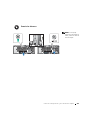 231
231
-
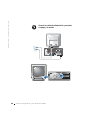 232
232
-
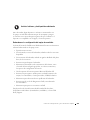 233
233
-
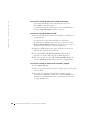 234
234
-
 235
235
-
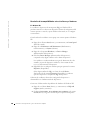 236
236
-
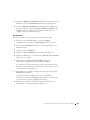 237
237
-
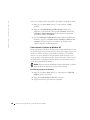 238
238
-
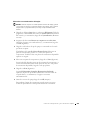 239
239
-
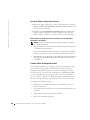 240
240
-
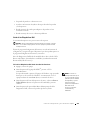 241
241
-
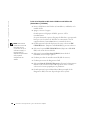 242
242
-
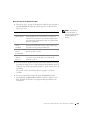 243
243
-
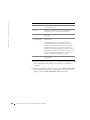 244
244
-
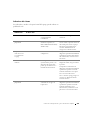 245
245
-
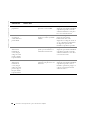 246
246
-
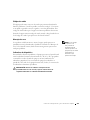 247
247
-
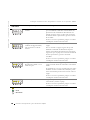 248
248
-
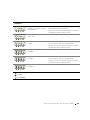 249
249
-
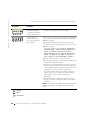 250
250
-
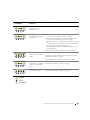 251
251
-
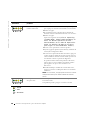 252
252
-
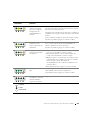 253
253
-
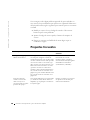 254
254
-
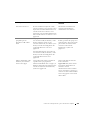 255
255
-
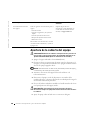 256
256
-
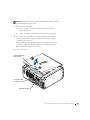 257
257
-
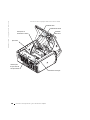 258
258
-
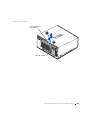 259
259
-
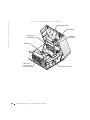 260
260
in anderen Sprachen
- English: Dell Precision 650 Quick start guide
- français: Dell Precision 650 Guide de démarrage rapide
- español: Dell Precision 650 Guía de inicio rápido
- italiano: Dell Precision 650 Guida Rapida
Verwandte Artikel
-
Dell Precision 350 Schnellstartanleitung
-
Dell 9T217 Benutzerhandbuch
-
Dell Precision 360 Schnellstartanleitung
-
Dell Precision 9T217 Schnellstartanleitung
-
Dell Precision 340 Benutzerhandbuch
-
Dell Precision 650 Benutzerhandbuch
-
Dell OptiPlex 2U454 Benutzerhandbuch
-
Dell Precision 370 Benutzerhandbuch
-
Dell Precision 390 Schnellstartanleitung
-
Dell Precision 350 Benutzerhandbuch